Introducción
Desde los primeros compases de la informática moderna, el overclock siempre ha sido un tema bastante controvertido. ¿Merece la pena hacerlo? ¿Se me va a romper algo? ¿Qué pagamos a cambio de ese rendimiento adicional?.
Hagamos lo que hagamos, siempre hay un pequeño riesgo en forzar los componentes por encima de las frecuencias del fabricante. Por eso, en cualquier guía (y esta no es una excepción), veremos temibles advertencias avisando de los posibles problemas, y de que todo lo siguiente es bajo la responsabilidad del usuario final.
Gran parte de culpa de esta «mala fama» del overclock se debe, sencillamente, a un procesador mal tratado, a tocar valores en la BIOS sin sentido común y sin consultar o googlear, a refrigeración insuficiente, a una escandalosa falta de limpieza y mantenimiento y, en general, a una combinación de todas las anteriores. Un procesador con un overclock bien hecho y bien cuidado tiene muchas más papeletas de durar muchos años que un procesador que ha pasado toda su vida sin tocar frecuencias, pero con un disipador diminuto calentándose día sí y día también.
¿Hay más desgaste haciendo overclock? La respuesta es rápida: En general poco, pero sí. Más consumo implica más migración electrónica, e irremediablemente más calor. Por suerte, tenemos muchas decenas de años antes de que un procesador moderno diga basta, y en general, se puede decir que si un procesador muere con un overclock bien hecho, iba a morir exactamente igual sin él, seguramente unas semanas más tarde eso sí.
Otro consejo general, huir de las opciones de overclock automático que las placas de todos los fabricantes incluyen. ¿Por qué? Porque siempre meten mucho más voltaje del que pondríamos nosotros (es decir, consumo, desgaste y calor innecesarios), y lo peor de todo, es que lo hacen sin control, podemos estar friendo, literalmente, nuestro procesador y no darnos cuenta hasta que es tarde.
Hay gente que le gusta hacer las pruebas de overclock con las utilidades de los fabricantes con el sistema operativo arrancado. Suele ser cómodo, y es lo más rápido para probar, personalmente me gusta cambiar los valores directamente en la BIOS, primero, porque es lo más seguro para ver claramente que estamos haciendo, segundo, porque podemos formatear, cambiar de SO, lo que queramos que el overclock seguirá ahí, tan estable como el primer día.
Para acabar, un error muy común (y esta pregunta la veréis repetida a diario en muchos foros y comunidades) es pensar: Tengo X procesador. ¿Cuanto voltaje necesito para hacer X Ghz? Respuesta: DEPENDE. Cada procesador es un mundo. Hay batchs muy buenos que suben muchos mhz con el voltaje de stock, hay batchs muy malos que apenas se pueden apurar nada, y por desgracia, aquí solo influye la suerte, y poco se puede hacer para solucionar esto. Como ya supondréis, los procesadores que baten los récords del mundo son elegidos entre grandes partidas por ser los que mejor han salido. Al fin y al cabo, si todos los procesadores hicieran más frecuencia de la que el fabricante anuncia con el mismo voltaje, los etiquetarían con esa frecuencia, y evidentemente, nos los venderían más caros.
Lo más importante antes de empezar: no asustarse de los cuelgues y pantallazos azules que tendremos (porque los tendremos). Incluso la inestabilidad más grande debida al overclock se soluciona de una forma tan sencilla como es cargar los valores por defecto de nuestra BIOS.
Conceptos previos
BCLK: La frecuencia del bus principal, engloba el viejo FSB de socket 775, pero añadiendo en el mismo generador de reloj muchos otros buses, por ejemplo, el pciexpress. Se fija a 100mhz, y a diferencia de en generaciones anteriores, es recomendable no cambiarlo, apenas aguanta unos pocos mhz más frente a su frecuencia de stock, y podréis leer incluso artículos sobre placas de gama baja fallando por subir este valor. En el caso de socket 2011, existe la posibilidad de aplicar un multiplicador (x1.00, x1.25, x1.66) que afecta solo a la frecuencia del procesador y la memoria. Puede ser interesante, pero notar que no todos los procesadores aguantan estos multiplicadores (algunos, por mucho que subas su voltaje, no lo hacen), y en general se puede conseguir exactamente el mismo efecto subiendo el multiplicado de CPU o de RAM en su caso.
Multiplicador: Es el número de ciclos del procesador por cada ciclo del BCLK, la frecuencia de nuestro procesador se calculpa multiplicando el valor del BCLK por el multiplicador. En general es el único valor que cambiaremos para conseguir la frecuencia deseada, normalmente cambiando el multiplicador máximo de turbo boost para todos los núcleos (ya que suele dar mejor resultado que subir la frecuencia base, a igual rendimiento, con suerte podemos bajar un poco el voltaje).
He aquí la necesidad de tener un procesador desbloqueado. En este socket, todos los procesadores (i7 4960X, i7 4930K, i7 4820K, i7 3960X, i7 3930K) cumplen esto, salvo el i7 3820, en el que deberemos aprovechar el multiplicador de BCLK que citamos arriba.
Voltaje de CPU/Vcore: La tensión que le llegará a nuestra CPU. Es un «mal necesario», ya que es lo que aumenta drásticamente el consumo y calor, pero subirlo es lo que hace que el sistema vuelva a ser estable después de subir las frecuencias. Debemos ser especialmente cuidadosos en este punto, ya que un voltaje desmesurado es de las pocas cosas que puede causar daño permanente a nuestro procesador. No hay una regla absoluta para el voltaje, ya que depende de nuestra refrigeración el margen seguro será mayor o menor, pero es recomendable mantenerse por debajo de 1.4V en aire, apurable hasta 1.45V en líquida (loop personalizado, o kits sellados de muy alta gama, para una líquida sellada es más recomendable tomar los límites para aire, que es su rendimiento). Para un primer overclock, vamos a intentar quedarnos por debajo de 1.35V. Si nuestras temperaturas son buenas, seguiremos. La tabla de voltajes seguros, según intel, es como sigue:
Cuanto más alejados estemos de estos valores, en general, mejor. Por ejemplo, kits de memoria que funcionan a 1.85V suelen ser chips bastante flojos tremendamente apretados. En socket 1155/1150, algunos límites son más estrictos, por ejemplo, se recomienda que la ram no pase de 1.65V.
Para un overclock suave/moderado, en general no necesitaremos cambiar ningún voltaje secundario de nuestra placa. Suele ser suficiente con saber que están ahí si queremos apretar algo al máximo, o no conseguimos estabilidad a frecuencias mucho más bajas de lo esperado. Los nombres de los voltajes que regulan las mismas cosas son ligeramente diferentes para cada fabricante, aunque fácilamente identificables.
Programas recomendados
Los ajustes los haremos directamente en la BIOS, es decir, no necesitaremos ningún programa para el overclock como tal. Lo que sí necesitaremos es monitorizar voltaje y frecuencia de nuestra CPU, temperaturas, y por último, estabilidad. Estos son los programas que yo solo usar, igual de válido es el Prime95 que el IntelBurnTest, o el Coretemp frente al HWMonitor, pero estos son los que yo suelo usar y los que mejor resultado me han dado. Todos gratuitos, y todos cumplen con creces su función.
- CPU-Z: Lo mejor y más sencillo para ver todos los parámetros de nuestro procesador: voltaje real, frecuencia, stepping… incluso le sobra tiempo para darnos informarción relativa a nuestra placa y ram (valores SPD de los módulos, si está trabajando en dual channel…)
- HWMonitor: Un completo programa de monitorización de temperaturas, soporta la gran mayoría de sensores de la práctica totalidad de placas, informa desde la temperatura de los discos hasta la de la gráfica
- Intelburntest: Un estupendo programa para comprobar estabilidad, basado en linpack, que son las mismas librerías que usa (o al menos usaba) intel para testear sus procesadores. A pesar de su nombre, funciona sin problema con procesadores AMD. Completamente equivalente a LinX.
Antes de empezar
Empezamos por actualizar la BIOS a la última versión estable, muchas mejoras de estabilidad vienen con versiones sucesivas, y muchos errores que nos traerán de cabeza están solucionados. Aprovechamos para cargar valores por defecto, salvo que estemos seguros que todo está bien..
Recomendable antes de tocar nada, pasar un rato el IntelBurnTest a ver en qué temperaturas nos movemos, y cuánto margen tendremos para subir. Por supuesto, cualquier error indica que hay un problema que debemos solucionar antes de ponernos con el overclock.
Es raro que haciendo overclock se pierdan archivos o el SO quede inutilizable, pero más vale ser precavido, y es una buena excusa para hacer copia de lo importante.
Si el ordenador lleva tiempo montado, es recomendable una buena limpieza. Le vamos a exigir bastante a todo el PC, cuanto más holgada vaya toda nuestra refrigeración, mejor (y un disipador sucio son muchos grados de más).
Overclock
En versiones anteriores de esta guía se contemplaba en primer lugar el overclock con voltaje fijo y todos los modos de ahorro de energía desactivados. Esto era, de hecho, una ventaja cara a estabilidad en sockets más antiguos. Dado que ya no es el caso, iremos directamente a la forma más sencilla: el overclock mediante offset (que también resulta ser la que respeta, en la medida de lo posible, todos los estados de ahorro de energía del procesador, para no tener más consumo del imprescindible cuando el ordenador tiene poca carga de trabajo).
Nombraré solo los valores que modificaremos, el resto se quedan como están. Las imágenes son de una Rampage IV, cualquier placa, con los cambios de nombres típicos de cada marca, sigue un esquema absolutamente similar. Vamos a empezar por un overclock realmente suave, vamos a subir 1 punto el multiplicador de turbo, de 39 a 40, es decir, de 3.9Ghz a 4.0Ghz. Probablemente aguante con el voltaje de stock, ahora lo veremos. En la screenshot se ve el paso final, con el multiplicador a 44 (para dar 44×100=4.4Ghz)
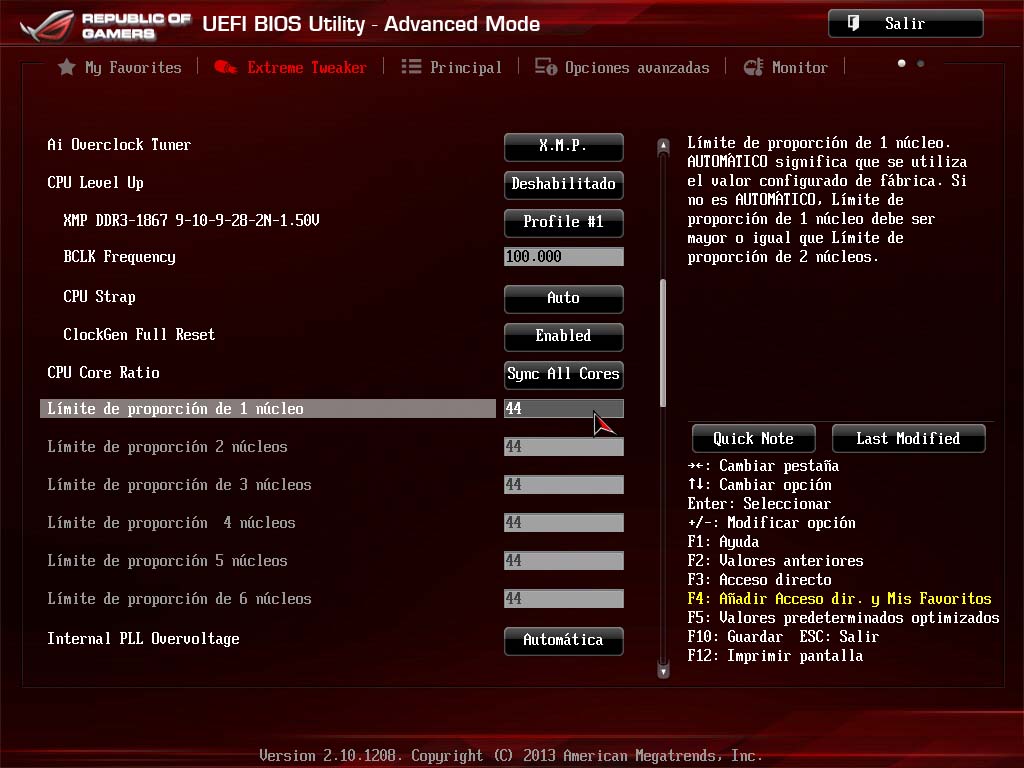
Los valores que cambiaremos son los siguientes:
- Ai Overclock Tuner – X.M.P
Este es el modo más cómodo, ya que en Manual hay que poner los parámetros de la RAM a mano (lo cual solo es interesante si queremos overclockear la RAM también, o bajarla de frecuencias por algún otro motivo), y en Auto, como es natural, no podemos modificar lo demás. - BCLK/PEG Frequency – 100 (Auto)
Ambos parámetros son indiferentes. No vamos a cambiar el BCLK de serie. - Turbo Ratio: By All Cores (Can Adjust In OS) – 40 (valor final tras las pruebas: 44)
Este es el valor que subiremos para aumentar la frecuencia final de nuesta CPU. Personalmente no he encontrado mejoras en cuanto a estabilidad por dar valores más altos con menos núcleos usados, normalmente el núcleo más inestable va a echar por tierra la estabilidad, independientemente de que solo él esté trabajando, así que lo mejor suele ser subir todos al máximo posible.
Memory Frequency – (La frecuencia de vuestra RAM)
Si todo está bien y hemos usado el modo XMP, ya debería estar correctamente. A veces interesa partir de una frecuencia de RAM baja, sobre todo si hacemos overclock al BCLK, para asegurarnos de que la inestabilidad no viene de la RAM si se da el caso.
Usando XMP como hemos sugerido en esta guía, las latencias de la RAM ya están ajustadas a su valor óptimo. En caso de configurarlas a mano, usaremos el siguiente menú: Notamos que los valores de la imagen son justamente los que tenemos en la pegatina del módulo, configurados automáticamente.
Notamos que los valores de la imagen son justamente los que tenemos en la pegatina del módulo, configurados automáticamente.
 Si hemos usado el modo manual, habrá que introducirlos a mano. Las latencias secundarias, salvo casos muy raros, mejor dejarlas en Auto todas ellas.
Si hemos usado el modo manual, habrá que introducirlos a mano. Las latencias secundarias, salvo casos muy raros, mejor dejarlas en Auto todas ellas.
En la siguiente pantalla ajustaremos:
- CPU Voltage – Offset Mode
- CPU Offset – +0.01V (en la screenshot aparece el valor final, +0.04, pero hemos ido subiendo poco a poco para dar con el mínimo necesario)
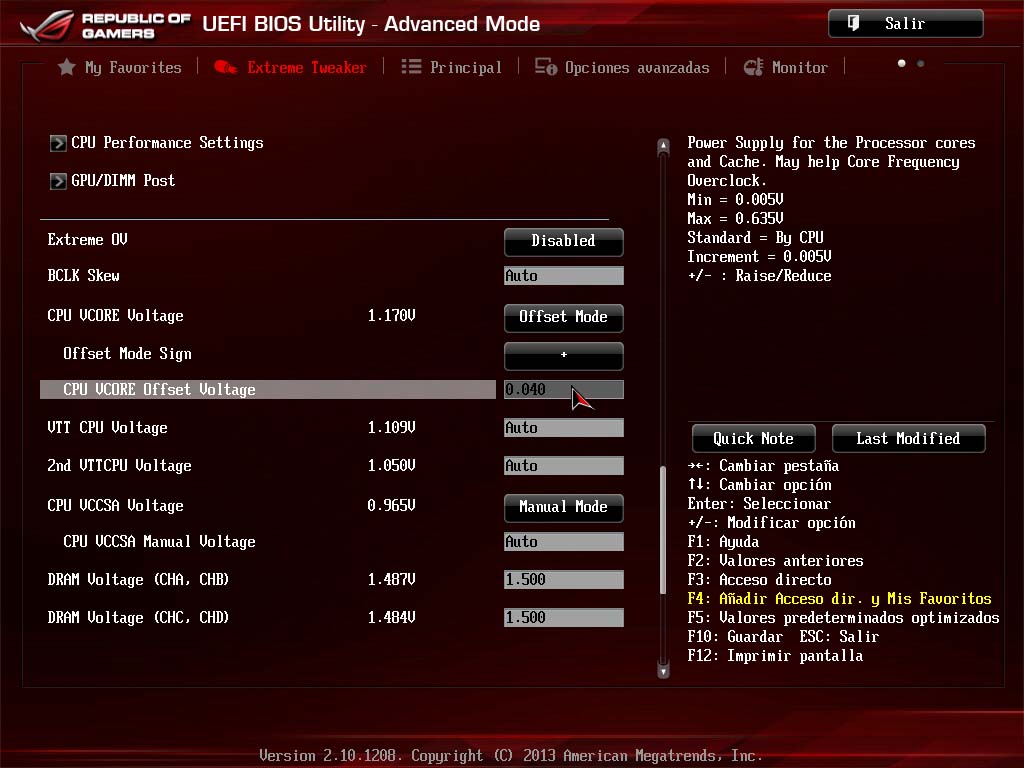
El Offset es un valor que se suma (o en su caso resta) al VID del procesador en todo momento, permitiéndonos aumentar el voltaje cuando es necesario, pero sin perder la bajada para ahorrar energía cuando el ordenador está encendido con poco trabajo.
- Ya está hecho todo. Guardamos los valores de la BIOS, y reiniciamos. Si el PC se cuelga antes de llegar a windows, no hace falta probar más, el overclock es inestable, sumamos al offset aproximadamente 0.02V (para ir tanteando) y probamos de nuevo. Si el PC no consigue pasar el POST, la BIOS debería cargar los valores por defecto y dar un mensaje de error tras varios intentos de arranque. Repetimos los pasos con un poco más de voltaje. Cuando consigamos llegar al SO, continuamos con el siguiente paso.
- Comprobamos la estabilidad del equipo. Queremos algo rápido para poder cambiar valores en la BIOS lo antes posible (para subir frecuencia más si es estable, o para subir el voltaje si no lo es). Normalmente, con unas 15 pasadas en modo High (2048mb) del intelburntest es suficiente para hacerse una idea (no sabemos seguro si es estable con «solo» esto, pero sí sabemos que es raro que no lo fuera). Si tenéis ram en cantidad, menos pasadas con más ram suele dar un mejor resultado para detectar inestabilidades. Para la prueba final, es recomendable dejarlo varias horas, con toda la RAM posible (ponemos 100 pasadas, por ejemplo, y a esperar hasta que nos cansemos).
- Mientras pasamos el test, vamos revisando las temperaturas con HWMonitor. Si la temperatura de CPU pasa de 75º, es que ya estás en el límite de lo que tu sistema de refrigeración permite, así que no deberías seguir subiendo. Si pasa por mucho de 80ºC, estamos en el tope de lo que puede dar de sí nuestro procesador, y no deberíamos seguir subiendo (es más, recomendaría aflojar un poco el overclock para normalizar las temperaturas, más vale tener 100mhz que un procesador con 2 años menos de vida). Hablamos siempre de temperaturas de encapsulado (la que sale como CPU a secas), si los cores van algo más calientes, no importa. Los ivy-e son calientes, y se pueden apretar un pelín los límites, pero personalmente, ya que intel, de forma bastante conservadora, especifica una Tcase máxima de 71º, intentaría no pasar muchos grados de ahí.
Si falla cualquier cosa, el ordenador se cuelga, falla un controlador que nunca ha fallado, vemos una pantalla de «XXX dejó de funcionar», en definitiva cualquier cosa anormal, subir el voltaje de CPU 0.02V y volver al paso dos. Siempre sin pasarnos de esos 1.35-1.4V
Si el PC es estable, volver al paso uno y subir un punto el multiplicador. - Ya sea por temperaturas altas (lo más probable, si has seguido la guía a rajatabla y no tienes una refrigeración brutal), o bien por voltajes en el límite que hemos comentado (1.4V) llegará un momento en que hemos llegado al límite de nuestro procesador. En este momento lo mejor es volver al último valor estable, y bajar el voltaje lo máximo posible, poco a poco, punto por punto, y probar estabilidad cada vez. Como dice el punto 2, para la última prueba muy recomendable dejarlo, al menos 4-8 horas (con algún descanso si es necesario, para que la caja se enfríe un poco) con toda la RAM disponible para asegurarnos.
La pantalla que todo usuario haciendo overclock verá durante este pesado proceso de pruebas de estabilidad, salvando preferencias personales (hay quién prefiere prime95 frente al IntelBurnTest, otros el estupendo OCCT que trae un poco de todo…), debería ser similar a esta (que es la mía al momento de escribir estas lineas):
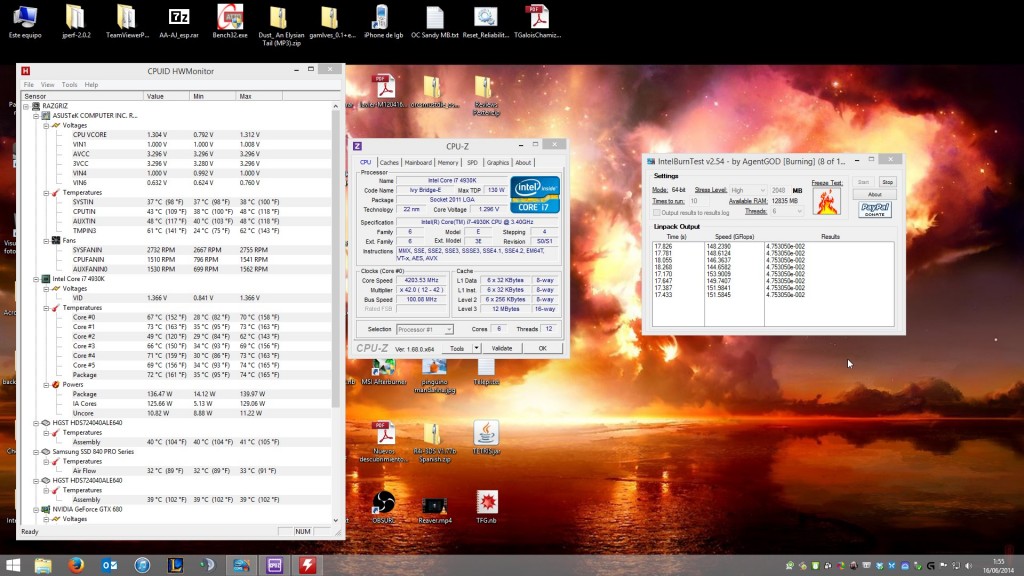
Sobre el Loadline Calibration (LLC)
Aunque en general el valor normal que traen las placas cumple para lo que queremos hacer, es interesante saber que tenemos esta opción. Su cometido es, sencillamente, compensar la caída de voltaje natural del procesador cuando está a plena carga. Es un buen complemento al overclock por offset, y en muchos fabricantes hay muchos niveles para ajustar a nuestro gusto.
En el caso de MSI es una opción muy completa, que compensa, en cierta medida, la ausencia de las opciones de offset. Hay gente que usa esta opción para sobrecompensar el vdrop en carga y tener un overclock con voltajes muy bajos en reposo, personalmente no me parece una práctica recomendable, primero porque el procesador se come picos de voltaje muy feos en el paso reposo->carga, segundo porque si nos pasamos bajando podemos tener inestabilidades en esa misma transición y volvernos locos hasta dar con el problema.
Es una opción que a veces se encuentra un tanto escondida, por ejemplo en la Rampage se localiza en los ajustes avanzados de las fases, en la sección «Power Control DIGI+»
Códigos de error de BSODs (pantallazos azules) y causas probables
 Lista traducida de overclock.net
Lista traducida de overclock.net
0x101 = Aumentar Vcore
0x124 = Aumentar/disminuir QPI/VTT primero, si no mejor, aumentar Vcore (normalmente el primer caso es en los i7 de 1ª generación, el Segundo en los Sandy)
0x0A = RAM/IMC inestable, aumentar QPI. Si no mejora, aumentar Vcore
0x1A = Error de gestión de memoria. Muchas veces es un módulo defectuoso. Probar a aumentar un poco el voltaje de RAM, testear la RAM con Memtest
0x1E = Aumentar Vcore
0x3B = Aumentar Vcore
0x3D = Aumentar Vcore
0xD1 = QPI/VTT, aumentar/disminuir si es necesario. También puede ser una RAM inestable, subir un puntito el voltaje de RAM
0x9C = QPI/VTT la mayoría de las veces, pero la falta de Vcore también puede ser una causa
0x50 = Frecuencia/Latencias de RAM o multiplicador de uncore inestables, aumentar el voltaje de la RAM o ajustar QPI/VTT.
0x109 = Poco o demasiado Voltaje en RAM
0x116 = Votaje de IOH (NB) bajo, o bien problema de GPU (común con GPUs muy overclockeadas o setups multigpu masivas)
0x7E = Archivo del sistema operativo corrupto, probablemente por overclock. Ejecutar sfc /scannow y chkdsk /r
Cualquier error que no aparezca en la lista (cuelgues, reinicios sin pantallazo, IBT congelado ) normalmente son por falta de Vcore.
Resolución de problemas e información adicional
Aquí listaremos varios supuestos del «peor de los casos», y como solucionarlos.
Puede ocurrir que directamente, el PC se quede con la pantalla en negro, funcionen los ventiladores pero no haga ni siquiera intento de arrancar. Esto suele ocurrir casi siempre cuando intentamos hacer overclock a la ram sin relajar latencias (los módulos suelen tener muy poco margen, y son errores en los que a la BIOS le cuesta recuperarse), o bien por haber tenido demasiada prisa a la hora de subir el multiplicador en lugar de ir poco a poco. Que no cunda el pánico, todos estos problemas se solucionan cargando los valores por defecto de la BIOS.
- Antes que nada, desenchufamos la fuente, pulsamos el botón de encendido del ordenador (para vaciar los condensadores). Esperamos un minuto y probamos de nuevo. Muchas placas son «listas» y saben cargar los valores por defecto después de un mal olverclock.
- Si el paso anterior no funciona, reiniciaremos la BIOS a los valores por defecto. Muchas placas de gama alta incluyen un botón en la parte trasera para esto (como cada modelo es diferente, recomendable revisar el manual). En placas más mundanas suele ser un sencillo jumper que está cerca de la pila y tiene escrito la abreviatura de «clear RTC» o «clear CMOS». No es necesario que el PC esté desconectado de la corriente, pero no está de más:

- Si el paso anterior también falla, volvemos a hacer lo mismo, pero esta vez además, sacamos la pila de botón de la placa y dejamos el jumper puenteado en la posición de borrado. Sacamos también los módulos de RAM, y dejamos el PC sin corriente y sin pila unas horas. Puestos a asegurar, lo mejor es dejarlo una noche entera. Una vez hecho, volvemos a poner la pila, la ram, enchufamos y probamos. Si todo ha ido bien, el PC debería funcionar en este punto.

Fallos al restaurar de suspensión/hibernación: Revisar que el PLL Overvoltage está desactivado (y el voltaje rondando 1.8V si nuestra placa informa de él, a veces en Auto algunas placas deciden subirlo sin necesidad).










